emeditor显示标尺的教程
时间:2024-02-29 10:53:47作者:极光下载站人气:0
emeditor是一款功能强大的文本编辑器,主用用于windows操作系统,它支持超大的文件编辑、统一码、宏等,能够很好的满足用户的文本编辑需求,并且适合一些开发人员、程序员和数据分析师来使用,所以emeditor是一款性能不错的文本编辑器,当用户在emeditor软件中编辑文本时,发现页面上方的标尺消失不见了,为了方便按列选中文本,用户想把标尺显示出来,这时用户应该怎么来操作实现呢,其实操作的过程是很简单的,用户打开text属性窗口并点击常规选项卡,接着勾选其中的显示标尺选项即可解决问题,那么下面就和小编一起来看看emeditor显示标尺的方法教程吧,希望用户能够喜欢。
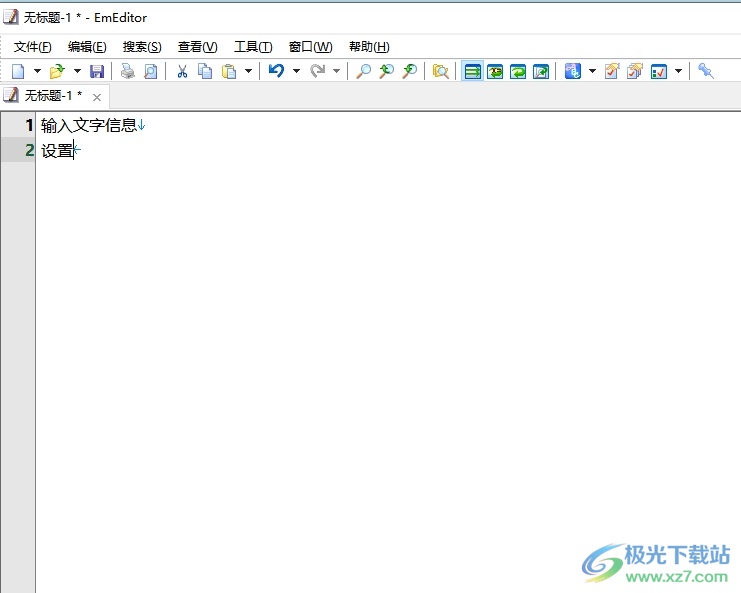
方法步骤
1.用户在电脑上打开emeditor软件,并来到文本文件的编辑页面上,当前标尺尚未显示出来
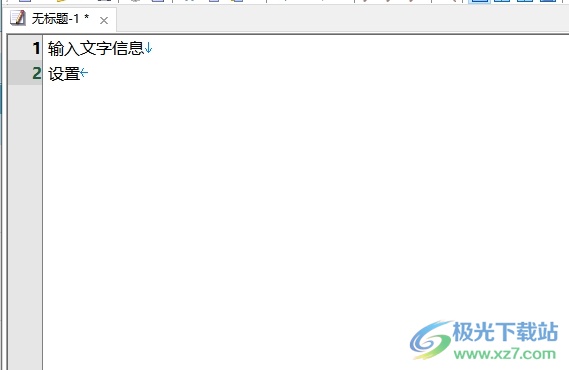
2.需要用户在菜单栏中点击工具选项,将会弹出下拉选项卡,用户选择当前配置属性选项

3.进入到text属性窗口中,用户将选项卡切换到常规选项卡上来进行设置
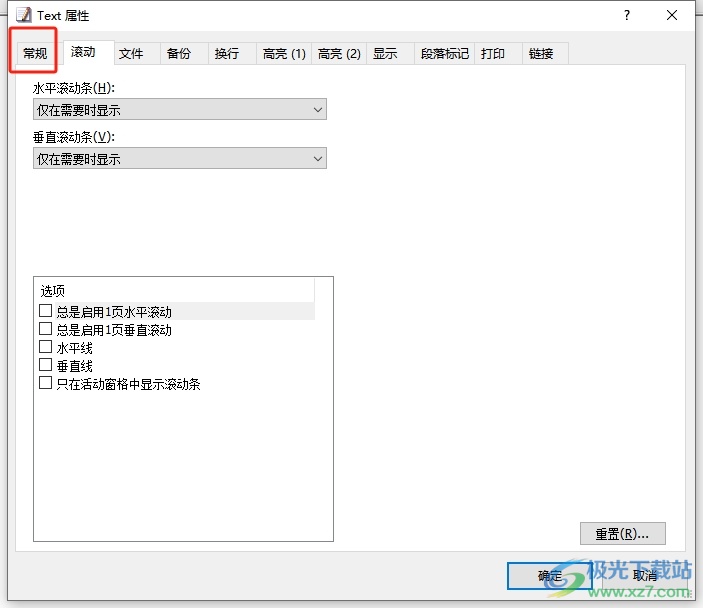
4.将会显示出相关的功能选项,用户勾选其中的显示标尺选项即可解决问题
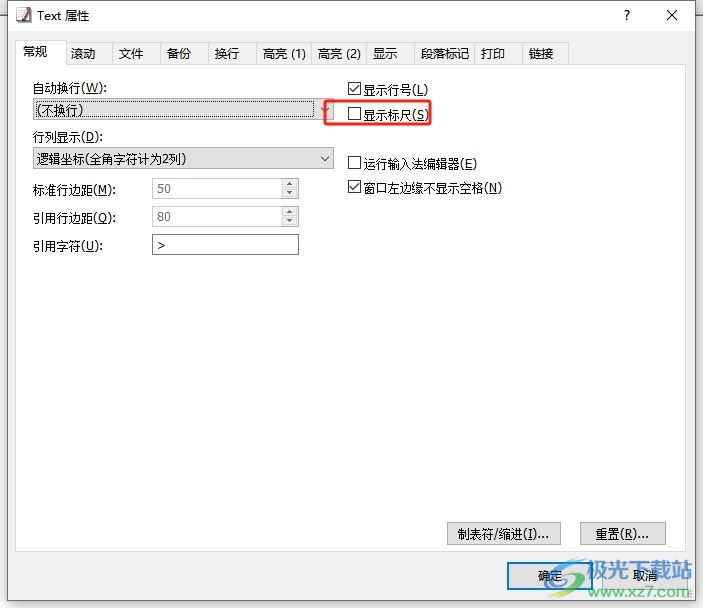
5.完成上述操作后,用户直接在窗口的右下角按下确定按钮就可以了
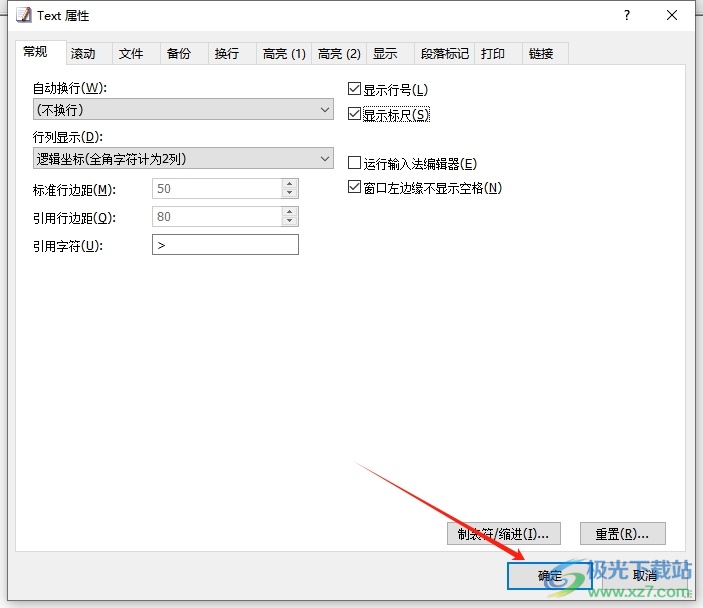
6.此时回到编辑页面上,用户就会发现当前页面上的标尺成功显示出来了,效果如图所示
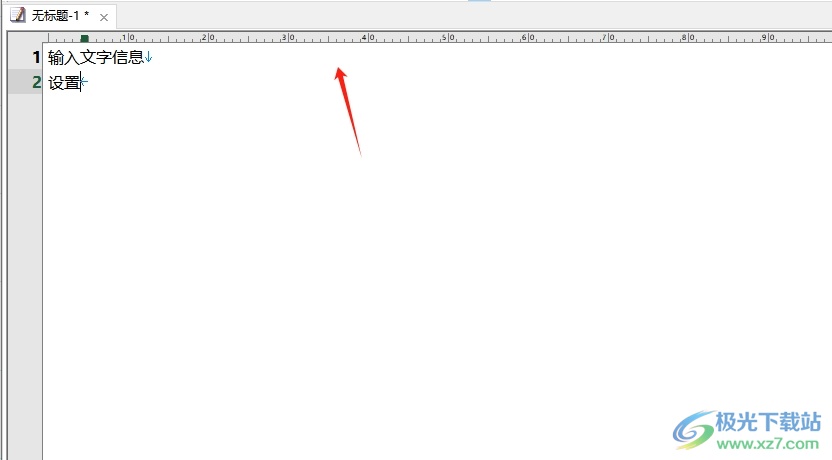
用户在编辑文本文件时,会发现页面上方的标尺消失不见了,用户想要将其显示出来,就可以打开text属性窗口,并在常规选项卡中勾选显示标尺选项即可解决问题,方法简单易懂,因此感兴趣的用户可以跟着小编的教程操作试试看,一定可以解决好这个问题的。

大小:51.30 MB版本:官方最新版环境:WinAll, WinXP, Win7, Win10
- 进入下载

网友评论